Najboljše bližnjice za Mac v letu 2021
Z učenjem več skupnih Mac Z bližnjicami, ki pomagajo pri vsem, od dokumentov do spletnih strani do celo operacijskega sistema Mac, boste dolgoročno prihranili veliko časa.
Bližnjice na tipkovnici Mac: pisanje in delo z dokumenti
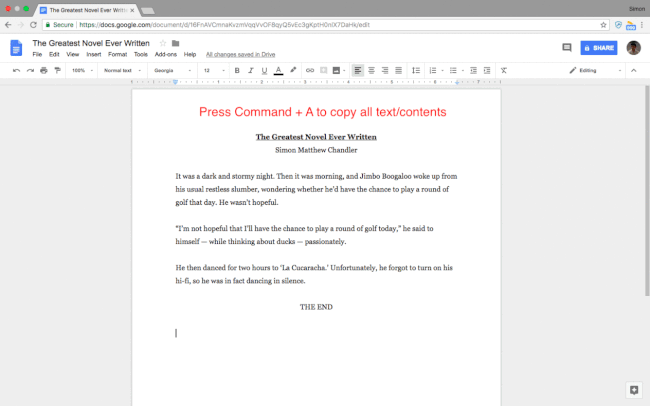
Pisanje papirjev je lahko dolgotrajno. Vendar pa obstaja (velika) vrsta bližnjic in ukazov za Mac, ki vsakemu potencialnemu esejistu nekoliko olajšajo življenje.
Evo, kako izrezati, kopirati in prilepiti:
- Command + C: kopira katero koli označeno vsebino v odložišče Maca
- Ukaz + V: prilepi vsebino odložišča
- Command + Shift + V: prilepi brez oblikovanja
- Command + X: izreže (tj. izbriše) vso označeno vsebino in jo kopira v odložišče Maca
- Command + A: izbere vse elemente ali vsebino na strani
Tukaj so bližnjice za Mac, ki se natančneje ukvarjajo z oblikovanjem ali urejanjem vašega besedila, čeprav vse ne delujejo z vsako aplikacijo za obdelavo besedil.
- Command + B: krepki napisi
- Ukaz + I: ležeče
- Command + U: podčrtaj
- Možnost + Izbriši: izbriši besedo na levi strani kazalca
- Fn + Delete: naprej izbriši
- Control + K: izbrišite vse besedilo med kazalko in koncem odstavka ali vrstice
- Command + Control + preslednica: odprite okno pregledovalnika znakov (ki vam omogoča izbiro in vnašanje emojijev)
- Ukaz + K: dodaj hiperpovezavo označenemu besedilu
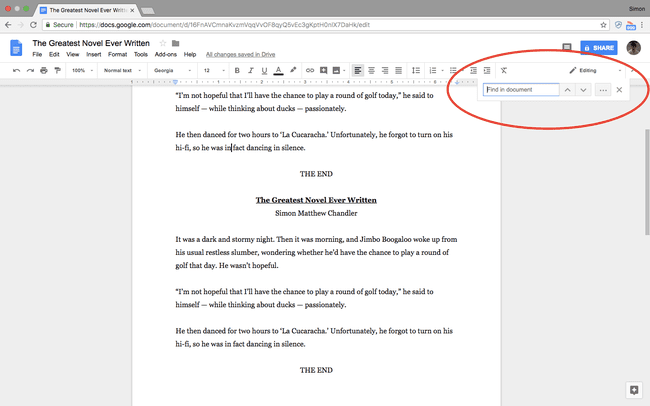
Iščete določene besede v vašem dokumentu ali definicije ali napačno črkovane? Tukaj so ukazi za Mac, ki jih potrebujete.
Opomba: nekatere od teh bližnjic se razlikujejo za Google Dokumente in Microsoft Word, ki imata občasno svoje posebne kombinacije tipk (obeleženo spodaj, kjer so na voljo).
- Command + F: poiščite določene besede v dokumentu
- Ukaz + podpičje (;): poiščite napačno črkovane besede. Opomba: v Google Dokumentih morate pritisniti Ukaz + apostrof ('). V Wordu pritisnete Alt + F7 (čeprav so morale biti tipke F predhodno omogočene kot funkcijske tipke, tako da greste na Sistemske nastavitve > Tipkovnica)
- Command + Control + D: prikaže definicijo označene besede. Opomba: v Google Dokumentih morate pritisniti Command + Shift + Y
- Command + Shift + dvopičje (:): odprite okno Črkovanje in slovnica. Opomba: ta bližnjica ni na voljo v Google Dokumentih, medtem ko za Word morate pritisniti F7
Tukaj je več bližnjic na tipkovnici Mac, povezanih z razveljavitvijo dejanj in skokom na določene dele vašega dela:
- Command + Z: razveljavi prejšnje dejanje
- Command + Shift + Z: ponovi prej razveljavljeno dejanje
- Fn + levo/desnopuščica: skoči na začetek/konec dokumenta
- Command + puščica gor/dol: premakniti kazalec na začetek/konec dokumenta. Opomba: ni na voljo v Microsoft Wordu
- Ukaz + puščica levo/desno: premakniti kazalec na začetek/konec vrstice
In končno, če ste končali sejo pisanja, so tukaj tri Apple bližnjice, ki se ukvarjajo s shranjevanjem, tiskanjem in odpiranjem novih dokumentov:
- Command + S: shranite svoj dokument (to storite pogosto tudi med pisanjem)
- Command + O: odprite dokument, shranjen na vašem Macu
- Command + P: natisnite svoj dokument
Bližnjice na tipkovnici Mac: krmarjenje po spletnih straneh in aplikacijah
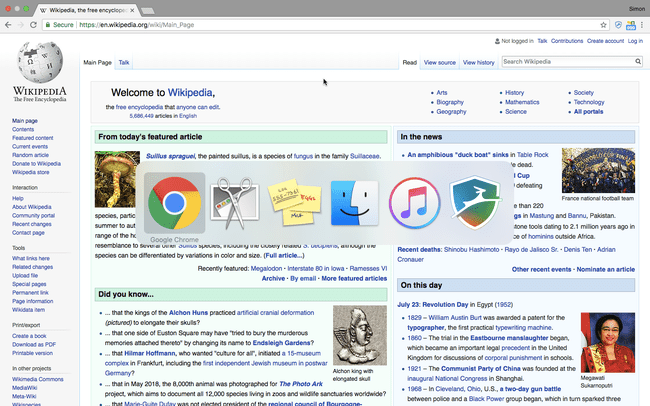
Pisanje dokumentov in poročil je ena stvar, vendar noben seznam najboljših bližnjic za Mac ne bi bil popoln brez podrobnih ukazov, ki jih je mogoče uporabiti za krmarjenje med spletnimi stranmi in aplikacijami. To so vrste bližnjic, ki se izkažejo za uporabne pri izvajanju raziskav in branja, potrebnih za pisanje prispevka, ali pri odpiranju dodatnih aplikacij, ki vam pomagajo dokončati delo.
Treba je opozoriti, da te bližnjice delujejo z vsemi večjimi brskalniki (npr. Chrome, Safari, Firefox).
- Command + T: odprite nov zavihek v brskalniku
- Command + Shift + T: ponovno odprite zadnji zavihek, ki ste ga zaprli (odlično, če pomotoma zaprete zavihek)
- Ukaz + N: odpri novo okno
- Command + W: zaprite trenutno okno
- Command + Shift + W: zaprite vsa okna aplikacije, ki jo uporabljate (npr. če uporabljate spletni brskalnik, bo ta bližnjica zaprla vsa okna)
- Command + M: minimizira trenutno okno
Bližnjice na tipkovnici Mac: Upravljanje datotek in map
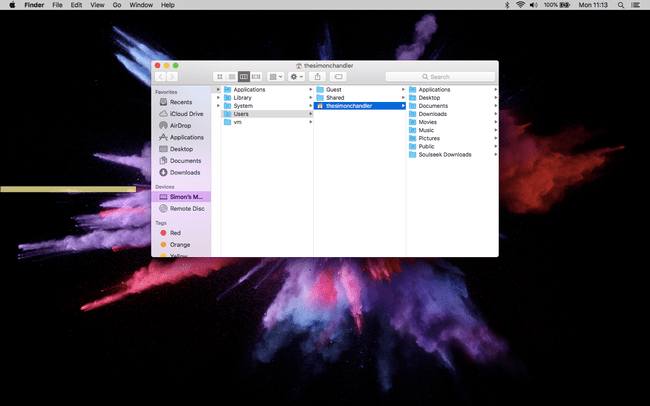
Če na svoj Mac shranite veliko esejev in dokumentov, jih boste morda želeli shraniti v določene mape, da jih boste lažje našli. Tukaj je serija bližnjic za Mac, ki se nanašajo na mape:
- Command + Shift + N: ustvarite novo mapo v aplikaciji Finder
- Command + Shift + D: odprite mapo Desktop (ko je v Finderju)
- Ukaz + možnost + L: odpri mapo Prenosi (ko je v Finderju)
- Command + Shift + O: odprite mapo Dokumenti (ko je v Finderju)
- Command + Shift + G: odprite okno Pojdi na mapo (ko je v Finderju), ki vam omogoča, da poiščete določeno mapo tako, da vnesete njeno ime
- Command + Shift + H: odprite uporabniško domačo mapo (ko je v Finderju)
- Command + Shift + F: odprite vse moje datoteke
Bližnjice na tipkovnici Mac: priročne sistemske bližnjice
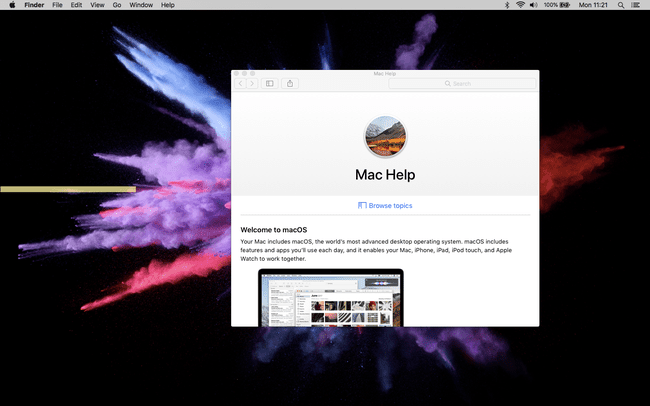
Čeprav se nobeden od spodnjih ukazov Mac ne nanaša posebej na pisanje dokumentov ali upravljanje vašega dela, so vsi na tak ali drugačen način uporabni pri prihranku časa:
- Command + Shift + Vprašaj (?): odprite meni Pomoč aplikacije, ki jo uporabljate
- Možnost + Shift + glasnost za povečanje/zmanjšanje: prilagodite glasnost v manjših korakih
- Command + Shift+ Izbriši: izpraznite koš vašega Maca. Pritisnite Option + Shift + Command + Delete da izpraznite koš, ne da bi morali potrditi
- Command + Shift + 3: naredi posnetek zaslona celotnega zaslona. Pritisnite Command + Shift + 4 da naredite delni posnetek zaslona
- Ukaz + klik miške: desni klik
- Ukaz + Možnost + Esc: prikaže meni, ki vam pomaga prisiliti aplikacijo, da zaprete
- Command + Tab: odprite preklopnik aplikacij. Držite Command pritisnjen in večkrat pritisnite Tab, da se pomikate po aplikacijah. Spustite oba gumba, da potrdite izbiro
- Command + preslednica: odprite iskalno vrstico Spotlight
